Epson Stylus TX550W: Copying and Scanning Копирование и сканирование Копіювання та сканування
Copying and Scanning Копирование и сканирование Копіювання та сканування : Epson Stylus TX550W
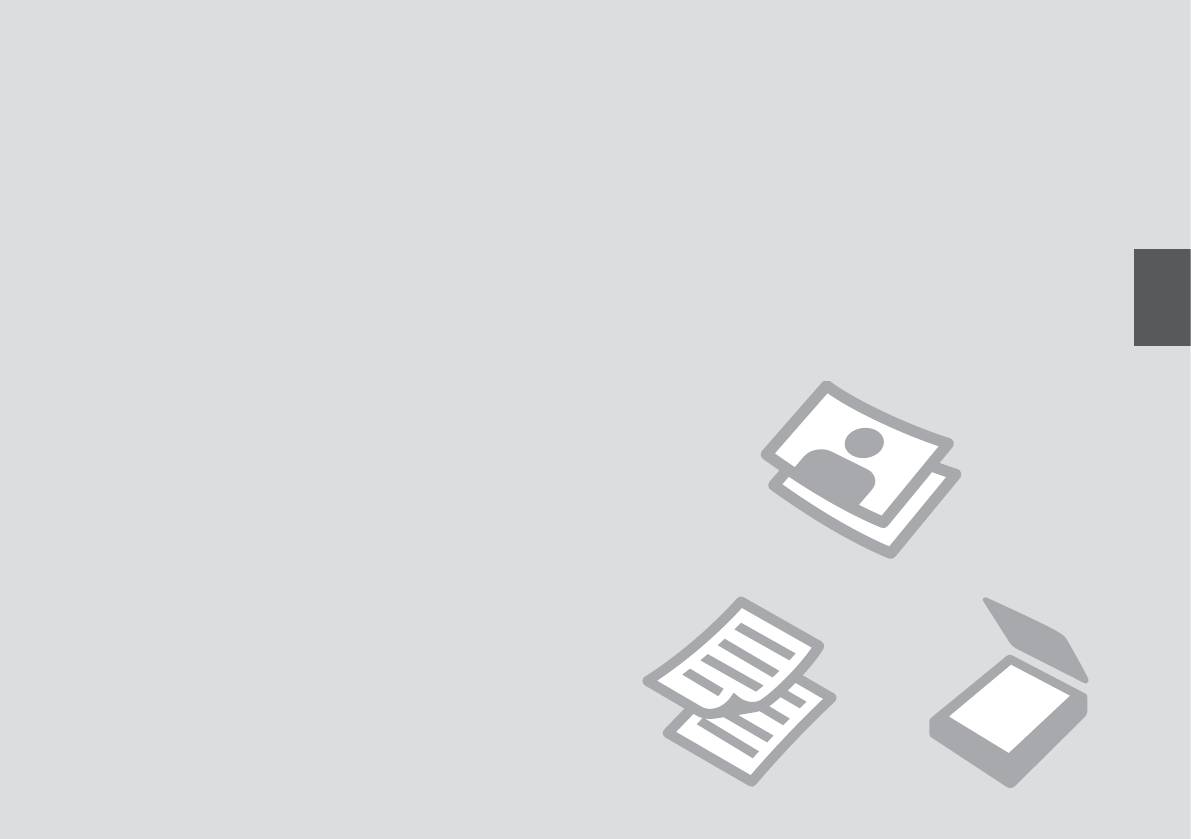
Copying and Scanning
Копирование и сканирование
Копіювання та сканування
23
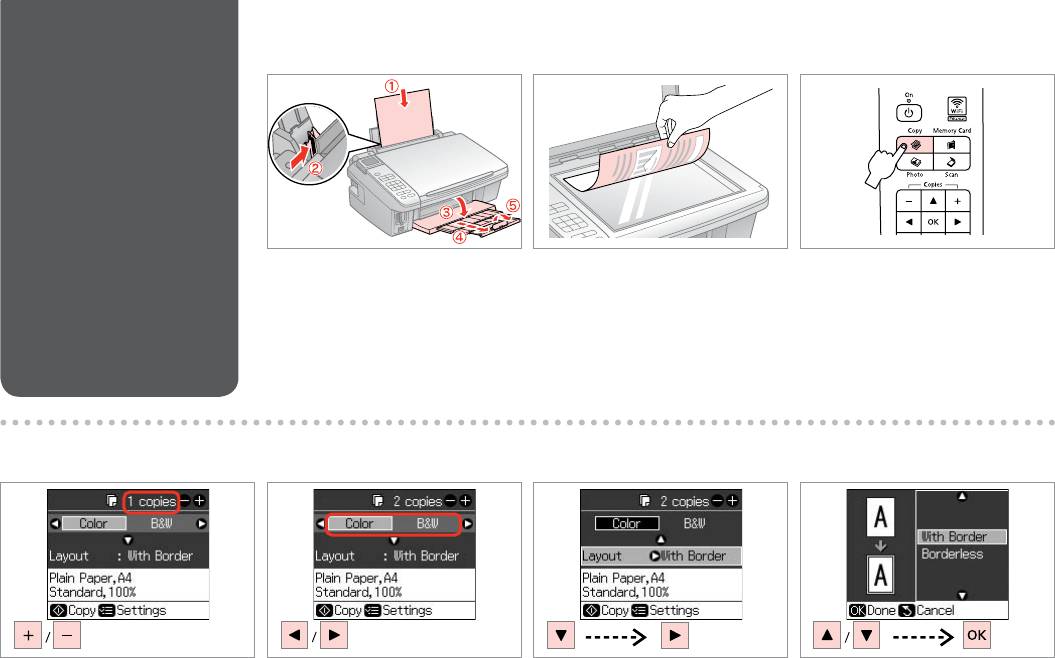
Copying Documents
A R & 18 B R & 22 C
Копирование
документов
Копіювання
документів
Load paper.
Place original horizontally.
Enter the Copy mode.
Загрузите бумагу.
Расположите оригинал
Перейдите в режим копирования.
горизонтально.
Завантажте папір.
Увімкніть режим копіювання.
Розмістіть оригінал горизонтально.
.
.
.
.
.
.
D E
F G
Set the number of copies.
Select a color mode.
Enter the Layout menu.
Select setting item.
Укажите количество копий.
Выберите цветовой режим.
Откройте меню Макет.
Выберите нужный параметр.
Вкажіть кількість копій.
Виберіть кольоровий режим.
Увійдіть у меню Розт.
Виберіть параметри настройок.
.
.
.Layout
.
.
.
. Layout
.
24
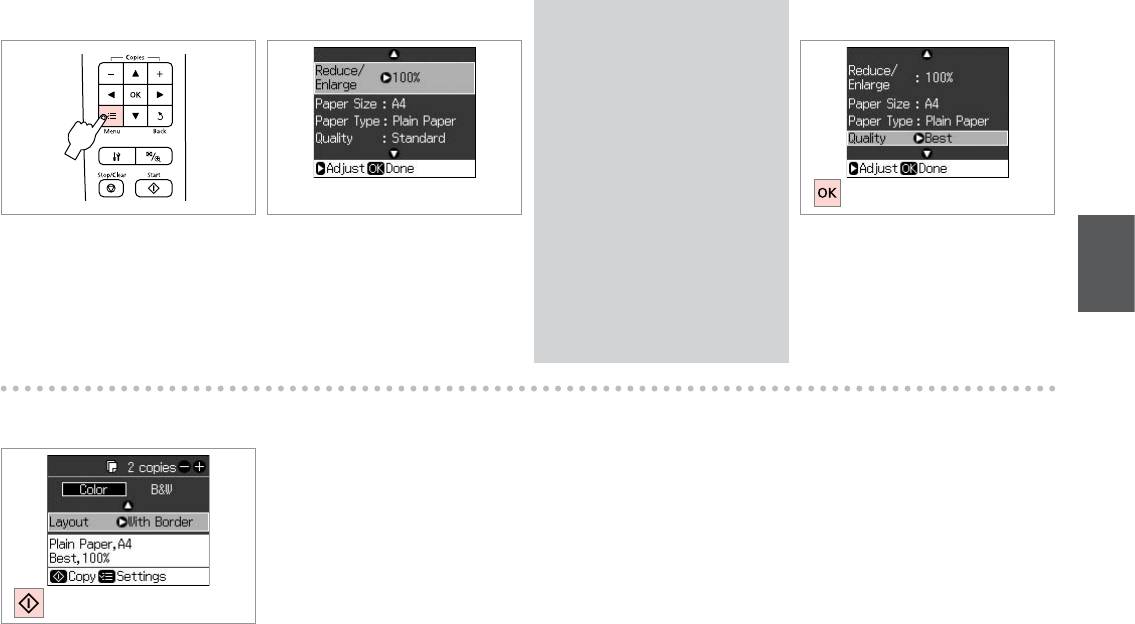
H J
I R & 29
Q
Make sure you set the Paper Type
and Paper Size.
Убедитесь, что заданы Тип
бумаги и Размер.
Перевірте, чи вказано Тип
паперу і Роз. п-ру.
Paper Type
.Paper Size
Paper Type
Enter the copy setting menu.
Select the appropriate copy settings.
Finish the settings.
. Paper Size
Откройте меню параметров
Выберите подходящие параметры
Завершите настройку.
копирования.
копирования.
Закінчіть настройки.
Увійдіть у меню настройок
Виберіть відповідні настройки
.
копіювання.
копіювання.
.
.
.
.
.
K
Start copying.
Начните копирование.
Почніть копіювання.
.
.
25
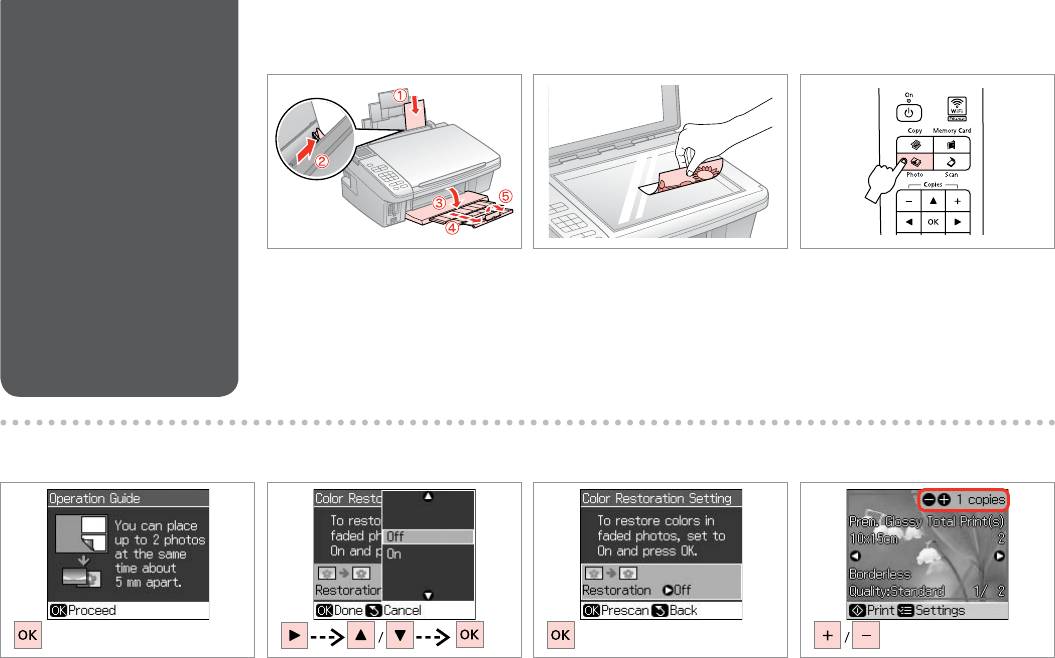
Copying Photos
A R & 18 B R & 22
C
Копирование
фотографий
Копіювання
фотографій
Load photo paper.
Place photo(s) horizontally.
Enter the Photo mode.
Загрузите фотобумагу.
Расположите фотографии
Перейдите в режим фото.
горизонтально.
Завантажте фотопапір.
Увімкніть режим фотографій.
Розмістіть фотографію(ї)
.
.
горизонтально.
.
.
. ()
. ()
D
E
F
G
Proceed.
Select O or On.
Proceed.
Set the number of copies.
Далее.
Выберите Выкл. или Вкл.
Далее.
Укажите количество копий.
Продовжуйте.
Оберіть Вим. чи Ув.
Продовжуйте.
Вкажіть кількість копій.
.
.On O
.
.
.
. On O
.
.
26
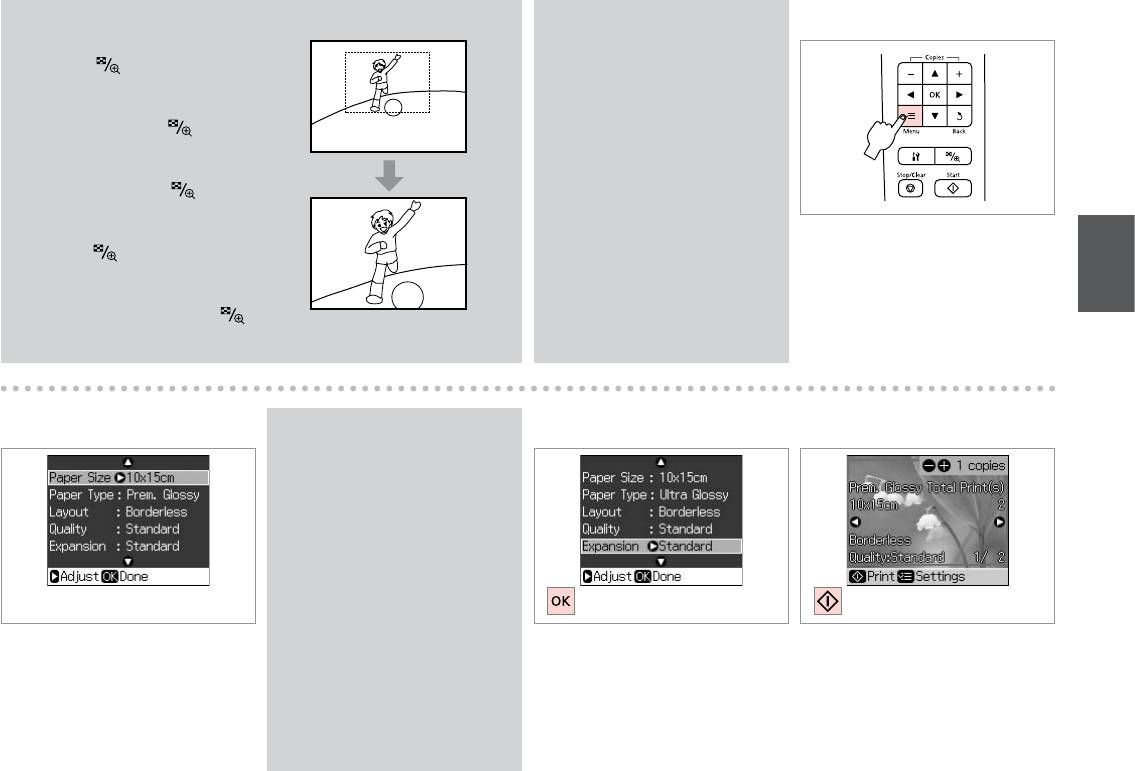
Q
Q
H
You can crop and enlarge your
If you scanned two photos, repeat
photo. Press and make the
step G for the second photo.
settings.
В случае сканирования двух
Фотографию можно обрезать
фотографий повторите шаг G
и увеличить. Нажмите и
для второй фотографии.
настройте параметры.
Якщо ви відсканували дві
Ви можете обрізати і збільшити
фотографії, повторіть для другої
фотографію. Натисніть і
фотографії крок G.
оберіть настройки.
G
Enter the print setting menu.
.
.
Откройте меню параметров
.
печати.
.
. G
Увійдіть у меню настройок друку.
.
.
.
I R & 29
Q
J K
Make sure you set the
Paper Type and Paper Size.
Убедитесь, что заданы
Тип бумаги и Размер.
Перевірте, чи вказано
Тип паперу і Роз. п-ру.
Paper Paper Type
.Size
Select the appropriate print settings.
Paper
Paper Type
Finish the settings.
Start copying.
. Size
Выберите подходящие параметры
Завершите настройку.
Начните копирование.
печати.
Закінчіть настройки.
Почніть копіювання.
Виберіть відповідні настройки друку.
.
.
.
.
.
.
27

Scan to a Computer
Q
A R & 22
Сканирование
Make sure you have installed software for this printer on your computer
and connected following the instructions on the Start Here Poster.
на компьютер
Убедитесь, что на компьютер установлено ПО для принтера и принтер
Сканування
подключен в соответствии с инструкциями, приведенными в разделе
"Установка".
на комп'ютер
Переконайтеся, що на комп'ютері встановлено програмне
забезпечення для цього принтера і пристрій підключено згідно з
інструкціями на малюнку "Встановлення".
Place original horizontally.
.
Расположите оригинал
горизонтально.
.
Розмістіть оригінал горизонтально.
.
.
B
C
Q
After selecting a PC, your computer’s scanning software automatically
starts scanning. For details, see the online User’s Guide.
После выбора компьютера ПО для сканирования автоматически
начнет сканирование. Дополнительную информацию см. в
интерактивном Руководстве пользователя.
Після вибору ПК, програмне забезпечення для сканування на вашому
комп'ютері автоматично розпочне сканування. Щоб отримати
докладнішу інформацію, див. он-лайновий Посібник користувача.
Enter the Scan mode.
Select an item and then a PC.
.
Перейдите в режим сканирования.
Выберите нужный пункт, а затем
.
выберите компьютер.
Увімкніть режим сканування.
PC
Виберіть параметр і ПК.
. .
.
.
.
PC
28
.
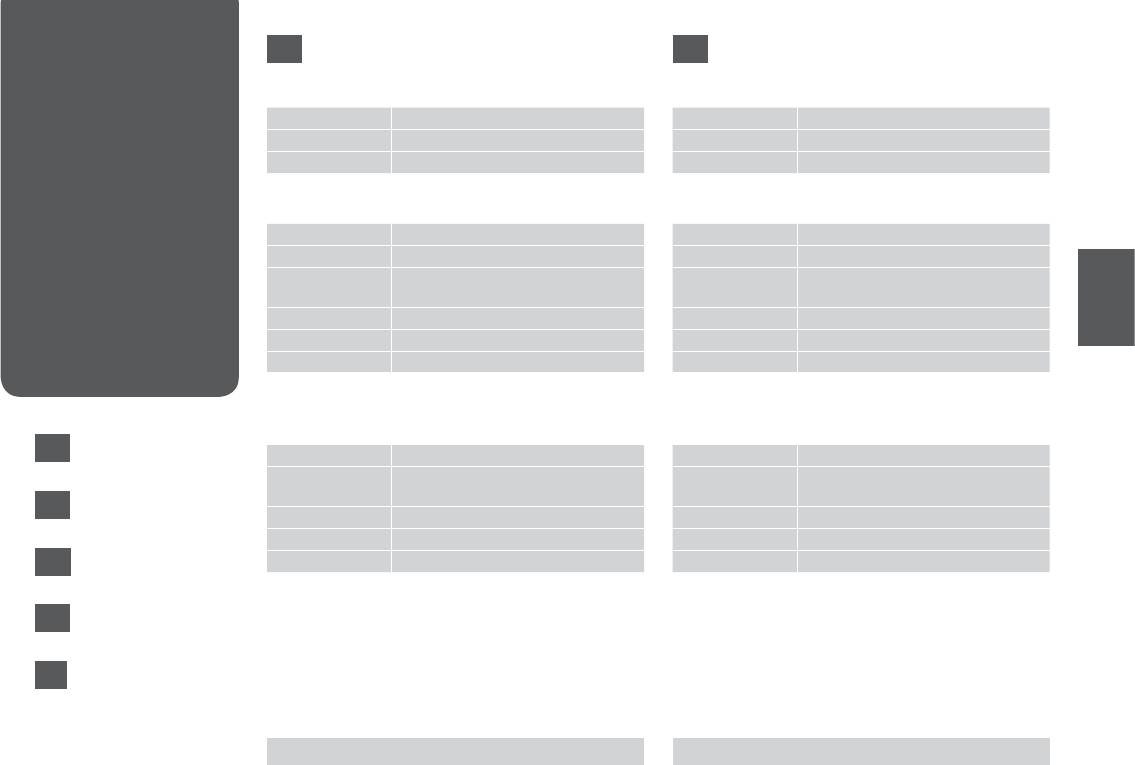
Menu List
EN
RU
Список параметров
r Copy Mode
r Режим Копирование
в меню
copies 1 to 99
копии От 1 до 99
Color/B&W Color, B&W
Цвет/Ч/Б Цвет, Ч/Б
Список меню
Layout With Border, Borderless *¹
Макет С полями, Без полей *¹
x Print settings
x Параметры печати
Reduce/Enlarge Actual, Auto Fit Page
Умен./Увел. Текущий, Автоп. стр.
Paper Size A4, 10 × 15 cm, 13 × 18 cm
Размер A4, 10 × 15 см, 13 × 18 см
Paper Type Plain Paper, Matte, Prem. Glossy,
Тип бумаги Прост. бум., Матовая, Prem. Glossy,
Ultra Glossy, Glossy, Photo Paper
Ultra Glossy, Глянц., Фотобумага
Quality Draft, Standard, Best
Качество Черновик, Станд., Наил.
Density -4 to +4
Плотность От -4 до +4
Expansion *² Standard, Medium, Minimum
Расшир. *² Станд., Средн., Миним.
J Photo Mode
J Режим фото
x Print settings
x Параметры печати
EN
R & 29
Paper Size 10 × 15 cm, 13 × 18 cm, A4
Размер 10 × 15 cm, 13 × 18 cm, A4
Paper Type Prem. Glossy, Ultra Glossy, Glossy,
Тип бумаги Prem. Glossy, Ultra Glossy, Глянц.,
Photo Paper, Matte
Фотобумага, Матовая
RU
R & 29
Layout Borderless *¹, With Border
Макет Без полей *¹, С полями
Quality Standard
Качество Станд.
UA
Expansion *² Standard, Medium, Minimum
Расшир. *² Станд., Средн., Миним.
R & 30
*1 Your image is slightly enlarged and cropped to ll the sheet
*1 Изображение будет немного увеличено и обрезано для
of paper. Print quality may decline in the top and bottom
подгонки под размер бумаги. Качество печати может
AR
areas of the printout, or the area may be smeared when
ухудшиться в верхней и нижней областях напечатанной
R & 30
printing.
копии, или область может смазаться при печати.
*2 Select the amount the image is expanded when printing
*2 Выберите размер области увеличения изображения при
FA
Borderless photos.
печати фотографий без полей.
R & 30
u Scan mode
J Режим сканирования
Scan to PC, Scan to PDF, Scan to Email
Скан. на ПК, Скан. в PDF, Скан. в эл. почт.
29
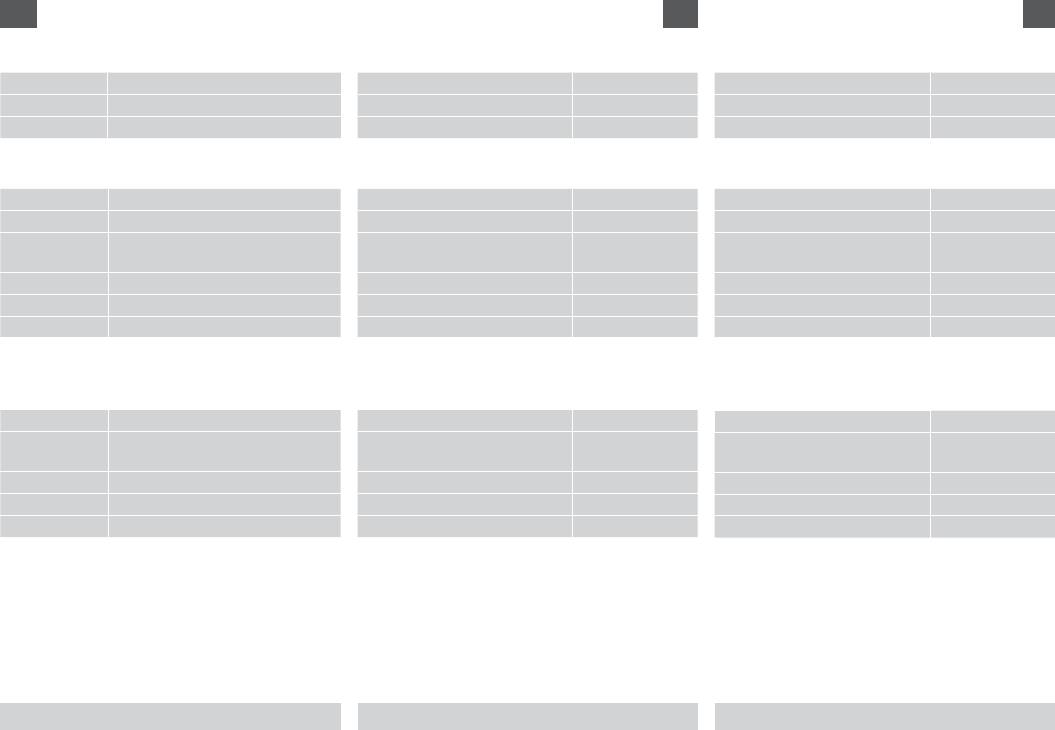
UA
AR
FA
r Режим копіювання
r
r
копії від 1 до 99
copies99 1
copies99 1
Колір/Ч/Б Колір, Ч/Б
Color/B&WColor, B&W
Color/B&WColor, B&W
Розт. З полями, Без полів *¹
LayoutWith Border, Borderless *¹
LayoutWith Border, Borderless *¹
x Настройки друку
x
x
Зменш./Збільш. Поточний, Автов. стор.
Reduce/EnlargeActual, Auto Fit Page
Reduce/EnlargeActual, Auto Fit Page
Роз. п-ру A4, 10 × 15 см, 13 × 18 см
Paper SizeA4, 10 × 15 cm, 13 × 18 cm
Paper SizeA4, 10 × 15 cm, 13 × 18 cm
Тип паперу Зв. папір, Мат., Вис. гл. п-р,
Paper Type Plain Paper, Matte, Prem. Glossy,
Paper Type Plain Paper, Matte, Prem. Glossy,
Ул.-гл., Глянц., Фотопапір
Ultra Glossy, Glossy, Photo Paper
Ultra Glossy, Glossy, Photo Paper
Якість Чер., Звичайна, Кр.
QualityDraft, Standard, Best
QualityDraft, Standard, Best
Інтен. від -4 до+4
Density+4 -4
Density+4 -4
Розт. *² Звичайна, Серед., Мінімум
Expansion *²Standard, Medium, Minimum
Expansion *²Standard, Medium, Minimum
J Режим фотографій
J
J
x Настройки друку
x
x
Роз. п-ру 10 × 15 см, 13 × 18 см, A4
Paper SizeA4, 10 × 15 cm, 13 × 18 cm
Paper SizeA4, 10 × 15 cm, 13 × 18 cm
Тип паперу Вис. гл. п-р, Ул.-гл., Глянц.,
Paper Type Prem. Glossy, Ultra Glossy, Glossy,
Paper Type Prem. Glossy, Ultra Glossy, Glossy,
Фотопапір, Мат.
Photo Paper, Matte
Photo Paper, Matte
Розт. Без полів *¹, З полями
LayoutBorderless *¹, With Border
LayoutBorderless *¹, With Border
Якість Звичайна
QualityStandard
QualityStandard
Розт. *² Звичайна, Серед., Мінімум
Expansion *²Standard, Medium, Minimum
Expansion *² Standard, Medium, Minimum
*1 Зображення трохи збільшене та обрізане
. 1*
1*
відповідно до розміру сторінки. Друк у верхній і
.
нижній частині відбитка може бути гіршої якості або
.
змазатися.
" 2*
.
*2 Виберіть розширення зображення для друку
."
2*
фотографій без полів.
.
u Режим сканування
u
r
Скан. на ПК, Скан. у PDF, Скан. в ел. пош.
Scan to PC, Scan to PDF, Scan to Email
Scan to PC, Scan to PDF, Scan to Email
30
Оглавление
- Handling Media Обращение с носителями Підготовка носіїв до друку
- Copying and Scanning Копирование и сканирование Копіювання та сканування
- Printing from a Memory Card Печать с карты памяти Друк із картки пам'яті
- Setup Mode (Maintenance) Режим настройки (обслуживания) Режим налаштування (технічне обслуговування) () ()
- Solving Problems Устранение проблем Вирішення проблем





